CotEditor는 가볍고 강력한 Mac용 텍스트 편집기로 수년에 걸쳐 많은 지지를 받았습니다. 그러나 컴퓨터에서 제거해야 하는 경우가 있습니다. 에게 Mac에서 CotEditor 제거 간단한 프로세스이지만 응용 프로그램의 흔적이 남지 않도록 올바르게 수행하는 것이 중요합니다.
이 기사에서는 Mac에서 CotEditor를 제거하는 단계를 안내하므로 방법을 마스터할 수 있습니다. Mac에서 원하는 프로그램 제거.
내용 : 파트 1. CotEditor란 무엇입니까?파트 2. Mac에서 CotEditor를 제거하는 가장 빠른 방법파트 3. Mac에서 CotEditor를 수동으로 제거하는 방법은 무엇입니까?4 부. 결론
파트 1. CotEditor란 무엇입니까?
CotEditor는 무료 및 오픈 소스 텍스트 편집기 코드 작성 및 편집을 위한 다양한 강력한 기능을 제공하는 Mac용. 50개 이상의 프로그래밍 언어에 대한 구문 강조 표시, 자동 완성 및 다양한 사용자 정의 옵션을 지원하여 필요에 맞게 인터페이스를 조정합니다.
Mac에서 CotEditor를 제거하는 방법을 배우기 전에 먼저 CotEditor에 대해 자세히 알아보십시오. CotEditor는 또한 사용자 지정 테마를 만들고 플러그인을 추가하여 기능을 확장하는 기능을 포함하여 다양한 사용자 지정 옵션을 제공합니다. 또한 광범위한 인코딩 형식을 지원하므로 다양한 유형의 텍스트 파일 작업을 위한 다재다능한 선택입니다.
의 한 측면 코트에디터 잘 알려지지 않은 것은 텍스트를 찾고 조작하기 위한 강력한 도구인 정규 표현식에 대한 지원입니다. CotEditor의 정규식 엔진은 복잡한 텍스트 패턴으로 작업할 때 사용자에게 높은 수준의 정확성과 유연성을 제공하는 ICU 라이브러리를 기반으로 합니다.
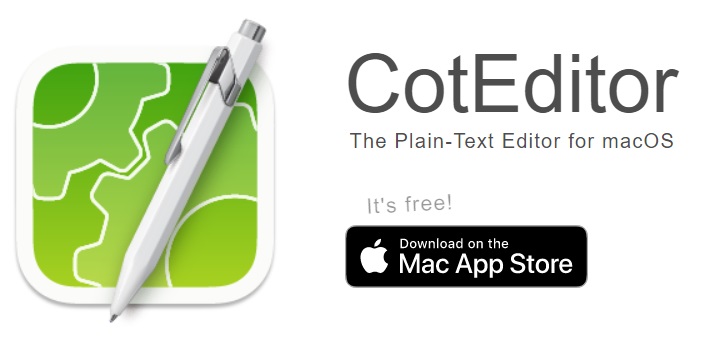
Mac에서 CotEditor를 제거하려는 이유는 다를 수 있습니다. Acutally CotEditor는 코딩에서 쓰기에 이르기까지 다양한 사용 사례에 적합한 다재다능하고 신뢰할 수 있는 일반 텍스트 편집기입니다. 사용자 지정 가능한 인터페이스와 다양한 파일 형식 지원으로 간단하고 직관적인 텍스트 편집기가 필요한 Mac 사용자들 사이에서 인기가 높습니다.
그러나 Mac에서 CotEditor를 제거하려는 몇 가지 이유가 있을 수 있습니다. 예를 들어, 자신의 필요나 선호도에 더 잘 맞는 다른 텍스트 편집기를 찾았거나 더 이상 응용 프로그램을 사용하지 않을 수 있습니다.
또한 다른 소프트웨어와의 충돌 또는 손상된 설치와 같이 Mac에서 CotEditor를 제거해야 하는 CotEditor 관련 문제가 발생할 수 있습니다.
CotEditor를 제거하는 이유와 관계없이 시스템에 불필요한 파일이나 데이터가 남지 않도록 올바르게 제거하는 것이 중요합니다. 다음 섹션에서는 Mac에서 CotEditor를 제거하는 방법에 대한 단계별 지침을 제공하므로 컴퓨터에서 완전히 제거되었는지 확인할 수 있습니다.
파트 2. Mac에서 CotEditor를 제거하는 가장 빠른 방법
Mac에서 CotEditor를 제거하는 가장 간단한 방법은 다음과 같은 평판이 좋은 타사 응용 프로그램을 활용하는 것입니다. iMyMac PowerMyMac. 이 강력한 소프트웨어는 불필요한 파일과 앱을 삭제하여 Mac 성능을 정리하고 최적화하는 데 도움을 주기 위한 것입니다.
PowerMyMac은 Mac을 원활하고 효율적으로 실행하는 데 도움이 되는 광범위한 청소, 최적화 및 관리 기능을 제공하는 포괄적이고 강력한 Mac용 유틸리티 도구입니다. 불필요한 파일과 응용 프로그램을 제거하고 귀중한 저장 공간을 확보하고 시스템 설정을 최적화하여 사용자가 Mac의 성능을 개선할 수 있도록 설계되었습니다.
이 도구를 사용하면 원하지 않는 프로그램을 쉽게 제거할 수 있습니다. 예를 들어 Mac에서 CotEditor를 제거할 수 있을 뿐만 아니라 남은 부분 없이 XLIFF Editor 삭제.
이 마법 도구로 CotEditor를 삭제하려면 다음의 간단한 절차를 따르십시오.
- Mac에서 PowerMyMac을 다운로드하여 설치합니다.
- 응용 프로그램을 열고 "앱 제거 프로그램" 왼쪽 메뉴에서
- 를 클릭한 후 유틸리티가 시스템에 설치된 응용 프로그램을 검색할 때까지 기다립니다. 주사.
- 프로그램 목록에서 CotEditor를 찾아 선택합니다.
- Mac에서 CotEditor를 삭제하려면 "CLEAN"버튼을 누릅니다.

Uninstaller 모듈 외에도 PowerMyMac에는 Mac 클리너, 중복 찾기, 파일 분쇄기 등을 포함한 다양한 기타 기능이 포함되어 있습니다. 이 도구의 직관적인 인터페이스를 통해 모든 기술 수준의 사용자가 기술 전문 지식 없이도 Mac을 쉽게 최적화하고 관리할 수 있습니다.
파트 3. Mac에서 CotEditor를 수동으로 제거하는 방법은 무엇입니까?
Mac에서 CotEditor를 수동으로 제거하려면 다음 단계를 따르십시오.
- CotEditor 및 관련 프로세스를 종료합니다. Dock에서 CotEditor 아이콘을 마우스 오른쪽 버튼으로 클릭하고 "종료” 또는 Activity Monitor 유틸리티를 사용하여 CotEditor 프로세스를 강제 종료합니다.
- 에서 CotEditor 응용 프로그램을 찾습니다. 어플리케이션 폴더를 휴지통으로 드래그합니다.
- 그런 다음 Finder 메뉴로 이동하여 "Go">"폴더로 이동". "를 입력하십시오.
~/Library/"를 선택하고 "이동"을 누릅니다. - Library 폴더에서 다음 위치로 이동하여 CotEditor 관련 파일 또는 폴더를 삭제합니다.
Application Support/CotEditorCaches/com.coteditor.CotEditorPreferences/com.coteditor.CotEditor.plist
- 마지막으로 비우기 휴지통 Mac에서 모든 CotEditor 관련 파일 및 폴더를 영구적으로 제거합니다.
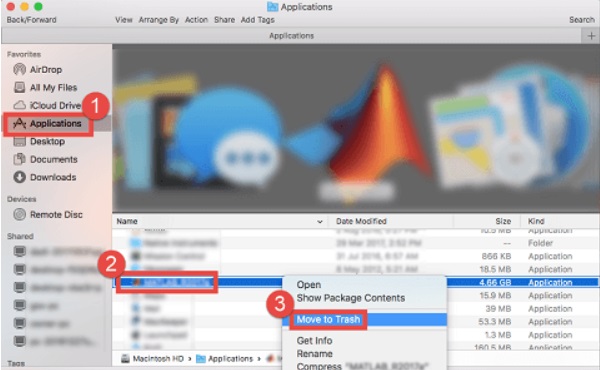
이 단계를 따르면 불필요한 파일이나 데이터를 남기지 않고 Mac에서 CotEditor를 수동으로 제거할 수 있습니다. 그러나 잘못된 파일이나 폴더를 삭제하면 시스템에 문제가 발생할 수 있으므로 응용 프로그램을 수동으로 제거할 때는 주의해야 합니다.
단계가 확실하지 않거나 CotEditor의 모든 흔적이 Mac에서 완전히 제거되도록 하려면 PowerMyMac과 같은 타사 제거 도구를 사용하는 것이 좋습니다.
4 부. 결론
결론적으로 타사 제거 프로그램 도구를 사용하여 Mac에서 CotEditor 제거, 애플리케이션의 모든 흔적이 시스템에서 완전히 제거되었는지 확인하는 것이 중요합니다. PowerMyMac과 같은 신뢰할 수 있는 타사 도구를 사용하면 프로세스를 더 빠르고 효율적으로 만들 수 있을 뿐만 아니라 시스템을 최적화하고 원활하게 실행할 수 있습니다.



